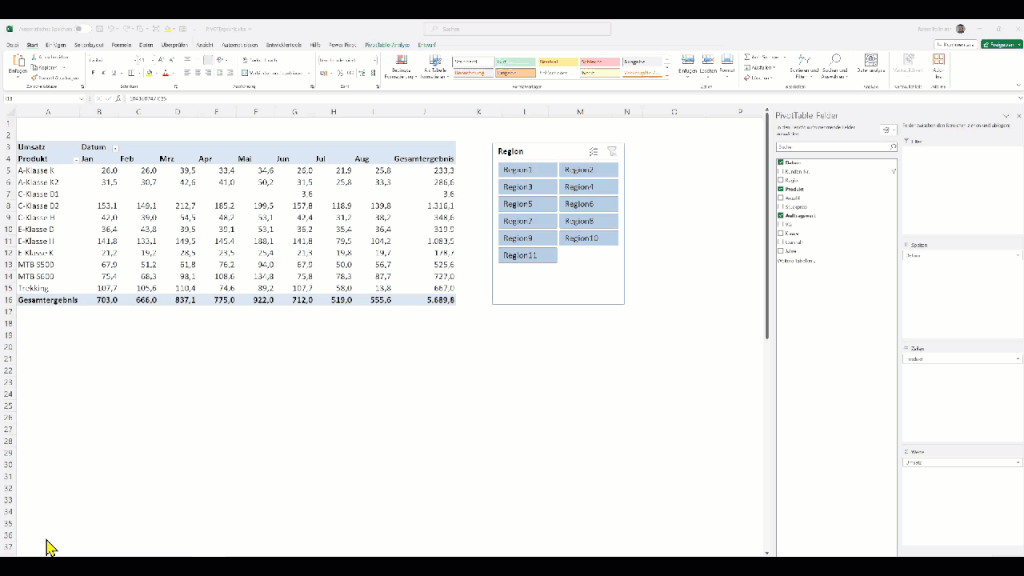Ein Pivot Chart ist ein spezielles Diagramm in Excel, das Daten einer Pivot-Tabelle visualisiert. Dabei wird das Chart durch die Felder und Filter der Pivot-Tabelle zum dynamischen Diagramm. Es ermöglicht damit die Interaktion mit dem Anwender, um die Daten zu filtern oder zu sortieren.
Vorteile des Pivot Chart
Sie erhalten ohne großen Aufwand ein einfaches dynamisches Diagramm und damit die Möglichkeit ein einfaches Dashboard ohne großen Aufwand zu erstellen.
Nachteile des Pivot Chart
- Um Pivot-Charts zu erstellen, müssen Sie zuerst eine Pivot-Tabelle erstellen. Das bedeutet, dass Sie auf eine funktionierende Pivot-Tabelle angewiesen sind, um die Pivot-Charts zu generieren. Wenn Ihre Daten nicht gut für Pivot-Tabellen geeignet sind, könnte dies ein Problem darstellen. Besonders wenn Sie die Struktur der Daten im Chart oder in der Pivot-Tabelle ändern, ändert sich das andere Pivot-Element ebenfalls. Möchten Sie im Chart die Zeit-Dimension an der X-Achse positionieren, wird das entsprechende Feld in der Pivot-Tabelle als Zeilenfeld positioniert. In der Pivot-Tabelle solltedie Zeit Dimension aber die Spaltenüberschrift sein. Diese wird dann im Chart als Legende angeordnet. Wenig schön!
- Pivot Charts bieten zwar viele Formatierungsmöglichkeiten, aber einige Möglichkeiten weniger, als ein herkömmliches Chart. Die Flexibilität bei der Gestaltung von Pivot-Charts ist begrenzt, insbesondere wenn es um spezifische Designanpassungen oder individuelle Formatierungen geht.
- Der für das Pivot-Chart ausgewählte Diagrammtyp lässt sich nicht mit anderen Diagrammtypen kombinieren.
- Wenn sich die Daten in der zugrunde liegenden Pivot-Tabelle ändern, müssen Sie die Pivot-Tabelle und das Pivot-Chart aktualisieren. Es kann zu Schwierigkeiten kommen, wenn die Daten häufig aktualisiert werden und die Aktualisierung manuell erfolgen muss.
Pivot Charts können dennoch eine nützliche Funktion in Excel darstellen und in bestimmten Situationen hilfreich sein . Sie sollten jedoch sicherstellen, dass sie für Ihre Anforderungen geeignet sind. Sonst schaffen Sie lieber einen dynamischen Datenbereich (z.B. Intelligente Tabelle) und nutzen den für ein konventionelles Diagramm.